Et bien qu'un ordinateur soit généralement qualifié de personnel, c'est-à-dire personnel, il n'en demeure pas moins que dans la plupart des familles, il y a plusieurs utilisateurs par ordinateur. Naturellement, dans une telle situation, le « vrai » propriétaire de l'ordinateur doit souvent faire face à la question de la confidentialité des données personnelles. Oui, tout utilisateur aura sûrement des secrets qu’il préférerait ne pas partager avec d’autres personnes. Stocker des fichiers personnels sur un support amovible n'est pas toujours pratique, les cacher dans un répertoire système n'est pas fiable et confier le stockage à des services « cloud » est, pour le moins, déraisonnable. La solution au problème peut être un programme très simple, mais en même temps assez efficace appelé Anvide Lock Folder.

Avec l'aide de ce petit programme, les fichiers secrets peuvent être cachés n'importe où sans les déplacer, à tel point que l'autre utilisateur ne connaîtra même pas leur existence. Anvide Lock Folder est gratuit, ne nécessite aucune installation et est très simple à utiliser.
Pour masquer un dossier, il vous suffit de l'ajouter à la liste et de lui attribuer un statut protégé, et cela se fait à l'aide d'un mot de passe, après quoi le dossier et tout son contenu seront instantanément masqués en toute sécurité. Mais le plus important est qu'après cela, vous puissiez le fermer - les dossiers resteront toujours cachés. Anvide Lock Folder peut fonctionner non seulement avec des disques durs, mais également avec des supports amovibles.

Bien sûr, pas dans le sens où vous pouvez l'utiliser pour masquer une partition entière ou un support portable - nous parlons des répertoires eux-mêmes. Comme vous pouvez le voir sur les captures d'écran présentées, l'interface utilisateur d'Anvide Lock Folder est extrêmement simple et compréhensible.
Regardons comment fonctionne le programme à l'aide d'un exemple spécifique. Cachons trois dossiers. L'un d'eux sera situé, le deuxième sur le disque dur D et le troisième dans la partition système et contiendra les fichiers de travail du navigateur Mozilla Firefox. Une fois les dossiers ajoutés, et cela se fait à l'aide du bouton avec l'image du signe « Plus », sélectionnez celui dont vous avez besoin et appuyez sur le bouton en forme de cadenas fermé ou sur la touche F5. Entrez le mot de passe et cliquez sur « Fermer l'accès », après quoi le répertoire sera « masqué » en toute sécurité.

Malheureusement, le développeur n'a pas fourni la possibilité de masquer plusieurs dossiers en même temps, vous devez donc masquer chaque dossier séparément ; bien sûr, vous pouvez en installer un pour chaque répertoire. Mais il est possible d'activer un indice en cas d'oubli soudain du mot de passe.
Mais revenons à nos dossiers. Tous étaient cachés ; les tentatives pour les détecter par des moyens standards n’ont abouti à rien. Oui, pensez-vous qu'il était possible de lancer le navigateur après avoir masqué le répertoire du programme Mozilla Firefox ? Non. Lorsque nous avons essayé d'ouvrir le navigateur de la manière habituelle en cliquant sur un raccourci sur le bureau, le système a affiché un message concernant l'absence de fichier exécutable, mais lorsque nous avons essayé d'accéder directement à firefox.exe, nous avons reçu un message concernant l'accès un endroit inaccessible.

Comme vous le comprenez, lorsque vous travaillez avec des dossiers de programme, et plus encore des dossiers système, vous devez être extrêmement prudent si vous souhaitez soudainement expérimenter les capacités du programme. À propos, Anvide Lock Folder peut être utilisé comme outil de contrôle parental, bloquant l'accès à certains programmes, comme le navigateur.
Et pourtant, avant de réinstaller le système d'exploitation, le développeur recommande fortement de déverrouiller tous les dossiers, car eux et les fichiers qu'ils contiennent peuvent être irrémédiablement perdus. C'est tout ce que vous devez savoir sur ce programme. De plus, dans les paramètres, vous pouvez définir un mot de passe pour lancer le programme lui-même, ainsi que définir l'action à effectuer après avoir ouvert l'accès au dossier.

D'autres fonctionnalités supplémentaires incluent la prise en charge des touches de raccourci, l'ajout de dossiers à la liste par simple glisser-déposer, le travail à partir de la ligne de commande et la modification des thèmes. Pour changer de skin, vous devrez télécharger un package d’installation supplémentaire avec des thèmes depuis le site Web du développeur. Comme le programme lui-même, il est totalement gratuit. Dans la nouvelle version du programme, l'interface a été améliorée, le fonctionnement de l'utilitaire de récupération de dossier a été amélioré et des erreurs ont été corrigées, notamment une erreur conduisant à l'apparition du dossier RECYCLER dans le répertoire racine du Le disque dur, qui est souvent perçu par les utilisateurs comme le résultat de virus, a été éliminé.
La protection de vos propres données ne peut être garantie même si vous êtes le seul utilisateur du PC. Toute connexion au réseau compromet la sécurité des informations personnelles. C'est pourquoi il est nécessaire de veiller à la protection et d'utiliser les outils disponibles conçus pour remplir ces fonctions. Il existe un programme spécial pour masquer les dossiers, qui peut protéger l'utilisateur contre le vol de fichiers confidentiels. Il convient de rappeler que l'utilisation d'outils spéciaux peut être utilisée plusieurs fois afin de maximiser la protection contre les intrus, les concurrents, etc.
L'inconvénient de ces services de protection des données est le fait que si le programme tombe en panne, vous risquez également de perdre l'accès complet et de ne plus pouvoir lire les documents. Un problème similaire peut survenir si ces applications sont mal configurées, si elles sont désinstallées ou si l'ordinateur est infecté par des virus susceptibles d'endommager les fichiers et dossiers secrets. Dans ce cas, tous les fichiers seront irrémédiablement perdus, sans possibilité de récupération.
Il ne faut pas oublier que parfois les programmes les plus complexes utilisés régulièrement par les utilisateurs ne peuvent pas aider à protéger les fichiers et les dossiers contre l'accès et la copie. Voyons comment vous pouvez utiliser l'archiveur Winrar habituel pour protéger les données personnelles.
Archiveur Winrar
WinRar est l'un des archiveurs les plus populaires et est installé immédiatement après la réinstallation du système d'exploitation Windows. C'est pourquoi il est disponible sur presque tous les ordinateurs.
Pour un exemple de protection des données, nous créerons un dossier dans lequel nous placerons tous les fichiers (un ou plusieurs peuvent être utilisés). L'exemple crée un dossier « Données secrètes » et y place un fichier Excel.


Dans la boîte de dialogue qui apparaît, il existe de nombreuses options, mais dans la situation considérée, nous ne nous intéressons qu'à une seule - "Définir le mot de passe" (nous laissons le nom de la future archive inchangé, il peut être modifié).

Après avoir cliqué sur le bouton spécifié, une fenêtre apparaîtra sur l'écran dans laquelle vous aurez la possibilité de spécifier un mot de passe pour le fichier d'archive en cours de création. Entrez la combinaison secrète dans le champ spécifié. Le mot de passe ne doit jamais être oublié, et afin de ne pas dépendre de la mémoire, il est préférable de l'écrire quelque part. Afin de ne pas vous tromper lors de la saisie du mot de passe, le programme prévoit une saisie répétée. Si la combinaison ne correspond pas, une fenêtre correspondante s'affichera sur votre écran. Le mot de passe ne doit pas être trop simple pour éviter la moindre chance qu'il soit deviné. Utilisez un mot de passe composé d'au moins 8 caractères et chiffres. Pour plus de fiabilité, vous pouvez inclure des lettres majuscules dans la combinaison.

Pour être sûr que vous avez correctement saisi le mot de passe et sélectionné la mise en page, vous pouvez cocher la case « Afficher le mot de passe au fur et à mesure que je tape » pour le voir à l'écran au lieu de cercles.
De plus, pour masquer le contenu de l'archive en cours de création, vous devez cocher la case « Crypter les noms de fichiers ». Toute archive, même protégée par un mot de passe, peut être consultée sans saisir de mot de passe et savoir exactement ce qui y est stocké, mais en activant cet élément, les noms de fichiers seront masqués.
Il est strictement déconseillé d'utiliser l'élément de paramètres « Organiser les mots de passe ». Si vous l'utilisez, toute personne se trouvant physiquement devant votre ordinateur pourra facilement ouvrir l'archive protégée. Si vous souhaitez vraiment obtenir une sécurité maximale contre les tiers consultant des documents importants, n'utilisez pas cet élément. Dans le même temps, le programme vous avertira également des problèmes possibles liés à l'utilisation de ce paramètre.

Après avoir coché toutes les cases et saisi le mot de passe (dans l'exemple Mot de passe123), vous pouvez commencer à créer une archive protégée par mot de passe.
Remarque : faites attention à ce que dans le champ de saisie du mot de passe, la première lettre soit en majuscule et si la combinaison password123 est saisie lors de l'ouverture de l'archive, elle ne sera pas ouverte.

Après cela, cliquez simplement sur le bouton « Ok » et le processus d’archivage démarrera.

S'il n'y a pas trop de données dans le dossier, ce processus peut être complété en une seconde, mais s'il y a une grande quantité d'informations, le processus peut durer plusieurs minutes (c'est aussi le nombre total de fichiers qui affecte le temps, pas le volume lui-même).
Vous aurez un fichier d'archive séparé dans le dossier spécifié.

Une fois l'archive créée, vous devrez l'ouvrir. Lorsque vous ouvrez ce fichier, une notification apparaîtra à l'écran indiquant que vous devez saisir un mot de passe.

Si vous entrez un mot de passe incorrect, le programme affichera une fenêtre indiquant que le mot de passe a été mal saisi et qu'il est impossible de visualiser les données qu'il contient. De plus, si vous cochez la case « Crypter les noms de fichiers », même son contenu ne sera pas affiché à l'utilisateur.
Tout comme nous avons utilisé le mot de passe Mot de passe123 dans l'exemple, saisissez-le dans le champ approprié.

Le programme affichera alors le contenu. Pour extraire les données dans leur intégralité ou un fichier spécifique séparément, vous devez sélectionner celui souhaité et cliquer sur le bouton « Extraire » (situé dans la ligne d'icônes). Ensuite, il vous suffit de spécifier le chemin où se trouveront les fichiers décompressés.

N'oubliez pas qu'après avoir créé une archive, les archives originales resteront au même endroit. Pour vous protéger de l'affichage des fichiers secrets, ce dossier doit être supprimé. Cela peut être fait de la manière habituelle en plaçant ces données dans la corbeille, mais dans ce cas, n'oubliez pas de la vider. Vous pouvez également sélectionner les objets à supprimer et appuyer sur la combinaison Maj+Suppr, ce qui supprimera définitivement les fichiers, en contournant la corbeille.
En contact avec
Gratuit programme pour cacher des dossiers aider à mettre un mot de passe sur un dossier ou à le cacher d'une visualisation indésirable. Il existe de nombreux programmes sur Internet et nous parlerons ici des plus intéressants. L'un des principaux problèmes de l'utilisateur moderne est celui de la confidentialité des données. Si vous travaillez vous-même sur l'ordinateur, c'est un peu plus facile (cependant, en même temps, presque personne n'est à l'abri d'une intrusion provenant d'Internet). Que faire si plusieurs utilisateurs ont accès au PC ?
Dans ce cas, vous devez absolument faire quelque chose avec vos données personnelles : soit ne pas les stocker du tout sur l'ordinateur, soit les cacher de manière appropriée ! Et comme parfois il est tout simplement impossible de se passer des fichiers et dossiers nécessaires, je propose d'envisager plus en détail la possibilité de se cacher ;).
Programme pour cacher des dossiers
Il existe aujourd'hui de nombreuses applications qui nous aident d'une manière ou d'une autre à cacher toute information sur le PC aux regards indiscrets. Cependant, ils peuvent être divisés en deux grands groupes : ceux qui protègent uniquement les répertoires souhaités avec un mot de passe (tandis qu'ils restent visibles dans l'Explorateur) et ceux qui masquent complètement les dossiers et fichiers protégés par mot de passe. Ce dernier type de programme me semble plus fiable, car attaquant, qui a pénétré dans votre ordinateur, ne saura jamais qu'il contient des informations cachées, par conséquent, il n'essaiera même pas d'y accéder (à moins, bien sûr, qu'il sache à l'avance que vous utilisez un programme pour vous cacher).
Intrigué ?🙂 Ensuite je vous présente une application gratuite Dossier WinMend caché ! Ce programme vous permet de cacher tous les fichiers et dossiers de votre ordinateur aux regards indiscrets afin que vous ne puissiez y accéder que via l'interface du programme lui-même. À son tour, pour lancer son interface, vous devez connaître le mot de passe, sans lequel vous ne pourrez pas accéder au stockage.

Lors du premier démarrage, vous devrez trouver un mot de passe (6 à 15 caractères) pour accéder au stockage caché et le saisir deux fois dans le formulaire qui s'ouvre. Après avoir confirmé le mot de passe et cliqué sur le bouton « Ok », nous verrons la fenêtre de travail réelle du dossier caché :
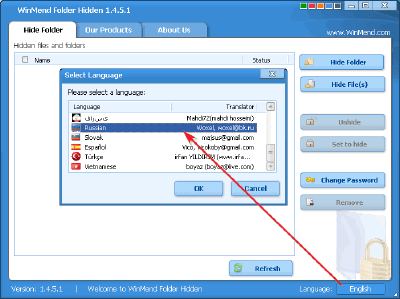
L'interface du programme est en anglais par défaut, cependant, la localisation en russe est également présente. Pour l'activer, cliquez simplement sur le bouton « Anglais » dans le coin inférieur droit de la fenêtre de travail, et dans la boîte de dialogue qui s'ouvre, sélectionnez l'élément « Russe », puis cliquez sur le bouton « Ok ». Le changement de langue se fera sans redémarrer le programme lui-même, nous pouvons donc commencer tout de suite :

Tout d'abord, vous devez cliquer sur l'un des deux boutons du haut : par exemple, pour masquer un répertoire entier (comme dans notre cas) - « Masquer le dossier ». Dans la fenêtre d'aperçu qui s'ouvre, il vous suffit maintenant de sélectionner le dossier souhaité et de cliquer sur « Ok ».

Le dossier que nous avons spécifié disparaîtra, mais apparaîtra dans la liste Dossier caché en tant que nouvelle entrée. À droite de l’entrée, vous verrez son statut actuel. Désormais, même si vous fermez le programme, toutes les entrées avec le statut « Caché » resteront invisibles jusqu'à ce que vous reveniez au Dossier caché et activiez leur visibilité !
Parlons maintenant de la façon de remettre nos dossiers à leur emplacement d'origine. Le programme dispose de deux manières pour modifier la visibilité des fichiers et dossiers cachés :
- Utilisez les boutons de la barre latérale (à droite). Pour que le bouton « Afficher » soit actif, il faut d'abord cocher l'entrée souhaitée (à gauche). Cette méthode d'affichage des dossiers cachés sera particulièrement pratique si vous devez ouvrir plusieurs, voire tous les dossiers cachés.
- Pour afficher une seule entrée dans la liste des dossiers cachés, appelez simplement son menu contextuel et sélectionnez « Afficher » (ou « Masquer »). Ici (dans le menu), il y a un autre élément (« Afficher le chemin »), qui vous permet de naviguer rapidement vers le répertoire dans lequel se trouve le fichier ou le dossier caché.
Si vous le souhaitez, dans la fenêtre principale de Folder Hidden, vous pouvez modifier le mot de passe de connexion au programme. Pour ce faire, vous devez cliquer sur le bouton « Modifier le mot de passe » et dans la fenêtre qui s'ouvre, saisir deux fois le nouveau code d'accès à nos fichiers et dossiers cachés.

Si vous n'avez plus besoin de masquer un fichier particulier, vous pouvez simplement le supprimer de la liste des programmes. Pour ce faire, vous devez cocher l'élément de liste souhaité et cliquer sur le bouton « Supprimer » dans la barre latérale. Après cela, l'élément sélectionné disparaîtra et le fichier (ou dossier) apparaîtra dans l'Explorateur à son emplacement d'origine. Comme si de rien n'était ;).
En rendant le verdict final, nous pouvons affirmer avec certitude que Folder Hidden est une option idéale pour les utilisateurs qui stockent leurs données personnelles sur des ordinateurs publics. Cette application est également utile pour protéger les informations importantes, par exemple des enfants qui ont accès à un PC et qui aiment vraiment « fouiller » là où ils ne devraient pas :). L'essentiel lors de l'utilisation de ce programme est de se rappeler deux choses. Premièrement : n’oubliez jamais le mot de passe du dossier caché. Si vous oubliez votre code d'accès, vous ne verrez plus jamais vos données (même si vous réinstallez le programme) !!! Et deuxièmement : avant de supprimer l'application, assurez-vous de supprimer toutes les entrées de fichiers et dossiers cachés de sa liste ! Si vous suivez ces deux règles, vous serez toujours sûr qu'il n'arrivera rien à vos données - elles sont dans un endroit sûr :) ! J'espère que tu as aimé celui-ci programme pour cacher des dossiers. 🙂
Ou pourquoi il est préférable de protéger les données par cryptage plutôt que de simplement masquer des dossiers dans Windows.
Brièvement: Il existe de nombreux programmes sur Internet permettant de masquer des dossiers et des fichiers individuels aux autres utilisateurs d'ordinateurs. Ces programmes offrent une méthode simple pour masquer des dossiers en filtrant les requêtes adressées au système de fichiers. Mais cela ne signifie pas une protection des données à 100 %.
En fait, les fichiers et dossiers cachés peuvent être vus et consultés par d'autres moyens. Si une protection plus fiable est requise, des programmes de chiffrement de disque doivent être utilisés.
Comment masquer un dossier ou un fichier - la manière standard
L'un des plus grands désirs de l'utilisateur est souvent le désir de cacher ses documents personnels, programmes et autres données à l'abri des regards indiscrets. La façon la plus courante de procéder est la suivante :
- Utilisez des programmes pour masquer des fichiers et des dossiers. Il y en a beaucoup maintenant : Verrouillage des dossiers, masquer les dossiers XP
- Utilisez les outils standards de Windows : marquez le dossier/fichier comme masqué ou refusez l'accès au dossier/fichier en spécifiant les droits d'accès à l'objet.
Les répertoires et fichiers marqués comme « cachés » dans Windows ne sont pas visibles dans l'Explorateur pour les autres utilisateurs du système si l'utilisateur a activé l'indicateur : Ne pas afficher les dossiers cachés
Visible dans les programmes : FAR, Total Commander, etc., qui n'utilisent pas de boîte de dialogue standard pour afficher les fichiers et dossiers.
Nous avons intentionnellement laissé de côté EFS (le cryptage intégré de Windows 2000/XP) car la configuration de cette fonctionnalité nécessite des efforts et des compétences considérables.
L'avantage de ces méthodes de masquage de dossiers est que vous n'avez rien à faire de plus pour les masquer. Tout est assez simple : un seul clic de souris suffit pour masquer un dossier/fichier particulier, quelle que soit sa taille. Mais quels sont les inconvénients de ce type de programme ? Essayons de le comprendre.
Quel est le degré de protection ?
Tous les utilitaires permettant de masquer des dossiers ne masqueront pas de manière fiable vos données. De plus, encore moins d'entre eux, en plus de les cacher, les protégeront de manière fiable grâce au cryptage de diverses techniques. Beaucoup de ces programmes cachent des dossiers et des fichiers pour un seul système d'exploitation. Que faire si plusieurs systèmes d'exploitation sont installés sur le PC ? Depuis un système, les données ne seront pas visibles, mais depuis l'autre, tout est à portée de main !
Le simple fait de masquer des dossiers et de restreindre l'accès aux fichiers n'aide pas dans les cas suivants :
Démarrer un PC sur un autre système d'exploitation ou en chargeant un autre système d'exploitation à partir du CD-ROM. Par exemple Linux Live CD, Windows Live CD.
- dans un autre OS qui se connecte à votre disque dur, tous les fichiers seront visibles, puisqu'il n'y aura aucune restriction ni protection.
Après un tel téléchargement, tous les dossiers seront visibles, même ceux qui ont été masqués par programme. Après tout, lors du démarrage en mode sans échec, Windows charge uniquement les pilotes nécessaires au fonctionnement du système et ignore tous les pilotes supplémentaires (pilotes de filtre) afin d'éliminer à l'avance les pannes potentielles.
Retirer le disque dur et connectez-le à un autre ordinateur.
Si vous retirez le disque dur (disque dur) et le connectez à un autre ordinateur, vous pouvez voir et ouvrir tous les dossiers et fichiers cachés. Même les dossiers dont l'accès est interdit (sur un disque NTFS) seront visibles.
Il existe une autre possibilité d'afficher les fichiers cachés par divers programmes. Pour ce faire, vous devez disposer des droits d'administrateur (Compte avec pouvoirs d'administrateur). Parce que si vous êtes un administrateur système, vous pouvez désinstaller des programmes pour masquer des dossiers ou démarrer en mode de protection contre les pannes, et tous les objets cachés deviendront alors visibles.
Protection améliorée des données - grâce au cryptage
Comment contourner tous les obstacles cités ci-dessus ?
Une méthode de protection des données consiste à les chiffrer. Tout est assez simple. Vous sélectionnez les données dont vous avez besoin et attribuez un mot de passe pour y accéder. Si seulement vous connaissez le mot de passe, alors vous seul aurez accès aux informations !
Pour augmenter encore la fiabilité du stockage des données, celles-ci sont cryptées. Autrement dit, en utilisant des algorithmes de cryptage spéciaux, ils transforment les données de telle manière que même si le fichier est ouvert, il sera impossible de le lire - ce sera un gâchis. Pour convertir la « bouillie » en données normales, elles sont déchiffrées à l'aide du même algorithme de cryptage.
Le cryptage vous permet de :
Cachez les dossiers et les fichiers des regards indiscrets (ou des autres utilisateurs du même ordinateur). Et protégez également les données contre l’affichage en utilisant les méthodes répertoriées ci-dessus et d’autres attaques « puissantes ».
Programme Rohos Disk Encryption : crypte et masque
Comme le montre la pratique, la plus grande fiabilité du stockage des informations est obtenue en combinant plusieurs méthodes de protection. C'est cette voie qui a été choisie lors de la création du programme Rohos Disk Encryption.
Le programme fonctionne selon les principes suivants :
- Toutes les données sont stockées sur un disque virtuel distinct créé par le programme. Ce disque est stocké sur votre PC ou clé USB. Le disque est crypté à l'aide d'un cryptage à haute vitesse, c'est-à-dire « à la volée », directement pendant le fonctionnement. Ce disque s'appelle .
- Après avoir fini de travailler avec les fichiers, vous déconnectez le disque. Le lecteur lui-même et toutes les informations qui y sont stockées deviennent inaccessibles jusqu'à ce que le lecteur soit rallumé. Le disque est constitué d'un fichier dont la taille est égale à l'espace disque. Ce fichier est visible, mais il est crypté, les informations ne peuvent donc pas en être extraites.
- Vous permet de masquer et de crypter des dossiers et applications individuels sur votre PC, tels que Skype, Firefox, Chrome.
Comment masquer un dossier à l'aide de Rohos Disk Encryption :
Tout d'abord, dans le programme Rohos Mini Drive (gratuit) ou Rohos Disk Encryption, vous devez créer votre disque virtuel chiffré R :.

Dans la boîte de dialogue Masquer le dossier, sélectionnez des dossiers prédéfinis, tels que Mes documents, les dossiers Profils Skype et d'autres programmes.
Ou spécifiez le dossier manuellement en cliquant sur le bouton «...».

Chaque utilisateur d'ordinateur dispose de ses propres données et fichiers personnels, qu'il stocke généralement dans des dossiers. Toute personne pouvant utiliser le même ordinateur y a accès. Pour garantir la sécurité, vous pouvez masquer le dossier dans lequel se trouvent les données, mais les outils standard du système d'exploitation ne vous permettent pas de le faire aussi efficacement que possible. Mais avec l'aide des programmes que nous examinerons dans cet article, vous pouvez complètement vous débarrasser des soucis liés à la perte de la confidentialité des informations personnelles.
L'un des outils les plus connus pour masquer des dossiers aux utilisateurs non autorisés est ce programme. Il contient tout ce dont vous avez besoin pour des programmes de ce type. Par exemple, un mot de passe pour le saisir, le cryptage des fichiers cachés et un élément supplémentaire dans le menu contextuel. Wise Folder Hider a également ses inconvénients, notamment un manque de paramètres, ce qui peut être extrêmement utile pour certains utilisateurs.

Lim LockDossier
Un autre logiciel utile pour assurer la confidentialité de vos données personnelles. Le programme dispose de deux niveaux de protection des données. Le premier niveau masque simplement le dossier de la vue Explorateur, en le cachant dans un endroit sûr. Et dans le second cas, les données du dossier sont également cryptées afin que les utilisateurs ne puissent pas analyser son contenu même s'il est détecté. Le programme définit également un mot de passe de connexion, et le seul inconvénient est le manque de mises à jour.

Dossier de verrouillage Anvide
Ce logiciel vous permet non seulement d'assurer la sécurité, mais il est également très beau, ce qui, pour certains utilisateurs, constitue presque le principal avantage. Anvide Lock Folder contient des paramètres d'interface et la possibilité d'installer une clé pour chaque répertoire individuel, et pas seulement pour ouvrir un logiciel, ce qui réduit considérablement la possibilité d'accéder à de nombreux fichiers.

Masquer le dossier gratuitement
Le prochain représentant n’a pas beaucoup de fonctionnalités, mais c’est ce qui le rend génial. Il contient tout ce dont vous avez besoin pour masquer des dossiers et en restreindre l'accès. Free Hide Folder a également la possibilité de restaurer la liste des dossiers cachés, ce qui peut vous éviter un long retour aux paramètres précédents lors de la réinstallation du système.

Dossier privé
Private Folder est un programme assez simple comparé à Lim LockFolder, mais il possède une fonctionnalité qu'aucun autre logiciel répertorié dans cet article ne possède. Le programme peut non seulement masquer des dossiers, mais également définir un mot de passe pour ceux-ci directement dans l'Explorateur. Cela peut être utile si vous ne souhaitez pas ouvrir constamment le programme pour rendre le répertoire visible, car il est accessible directement depuis l'Explorateur si vous entrez le mot de passe.

Dossiers sécurisés
Les dossiers sécurisés sont un autre outil pour protéger vos fichiers personnels. Le programme présente quelques différences par rapport aux précédents, puisqu'il dispose de trois méthodes de protection à la fois :
- Cacher un dossier ;
- Blocage d'accès ;
- Mode "Uniquement pour lire".

Chacune de ces méthodes sera utile dans certaines situations, par exemple, si vous souhaitez simplement que vos fichiers ne soient pas modifiés ou supprimés, vous pouvez alors définir le troisième mode de protection.
Dossier WinMend caché
Ce logiciel est l'un des plus simples de cette liste. Hormis masquer les répertoires et définir un mot de passe de connexion, le programme ne peut rien faire d'autre. Cela peut être utile pour certains, mais le manque de langue russe peut jouer un rôle important dans la décision.

Mon coffre-fort
Le prochain outil sera My Lockbox. Ce logiciel a une interface légèrement différente, quelque peu similaire à l'Explorateur Windows standard. Il existe toutes les fonctions décrites ci-dessus, mais je voudrais souligner l'installation de processus de confiance. Grâce à ce paramètre, vous pouvez donner à certains programmes l'accès à vos répertoires cachés ou protégés. Ceci est utile si vous utilisez souvent leurs fichiers pour les envoyer par courrier ou via les réseaux sociaux.

Masquer les dossiers
Un autre outil utile qui vous aidera à protéger vos données personnelles. Le logiciel possède de nombreuses fonctionnalités supplémentaires et une interface agréable à regarder. Il a également la capacité d'ajouter des processus à la liste des processus de confiance, comme dans l'analogue précédent, cependant, le programme est un shareware et peut être utilisé pendant une durée limitée sans acheter la version complète. Mais ce n’est quand même pas dommage de dépenser 40 $ pour un tel logiciel, car il contient absolument tout ce qui a été décrit dans les programmes ci-dessus.

VraiCrypte
Le dernier programme de cette liste est TrueCrypt, qui diffère de tous ceux décrits ci-dessus par sa méthode de masquage des informations. Il a été créé pour protéger les disques virtuels, mais il peut être adapté aux dossiers avec un peu de manipulation. Le programme est gratuit, mais n'est plus pris en charge par le développeur.

Voici la liste complète des outils qui vous aideront à vous protéger contre la perte d'informations personnelles. Bien sûr, chacun a ses propres goûts et préférences : certains aiment quelque chose de simple, d'autres de gratuit, et certains sont même prêts à payer pour la sécurité des données. Grâce à cette liste, vous pouvez définitivement décider et choisir quelque chose pour vous-même. Écrivez dans les commentaires quel logiciel vous utiliserez pour masquer des dossiers et vos impressions sur votre expérience de travail dans de tels programmes.

